Содержание
- 1 Комплектация. В каких случаях лучше использовать такой сетевой узел?
- 2 Параметры маршрутизатора
- 3 Порядок конфигурирования. Тестирование работоспособности
- 4 Стоимость сетевой системы. Отзывы пользователей
- 5 Заключение
- 6 Включение роутера
- 7 Настройка устройства для работы в сети
- 8 Мы в социальных сетях
- 9 Характеристики товара:
- 10 Описание
- 11 TP-Link Archer C54 AC1200 двухдиапазонный Wi-Fi роутер
- 12 TP-Link Archer C80 AC1900 MU-MIMO Wi-Fi роутер
Расширенные технические спецификации и демократичный ценник маршрутизатора TD-W8951ND делают его отличным решением для реализации домашних или же офисных вычислительных сетей. Ключевой его особенностью является наличие исходящего порта формата ADSL/ADSL+, а не RJ-45. То есть входящий сигнал этот роутер получает по телефонной линии, а не с применением витой пары. Именно об этом устройстве пойдет в дальнейшем речь.
Комплектация. В каких случаях лучше использовать такой сетевой узел?
Следующий вид имеет комплектация TD-W8951ND:
- Маршрутизатор.
- Интерфейсный провод для настройки сетевой системы длиной 1 метр.
- Фирменный диск с актуальной версией документации и необходимым набором программного обеспечения.
- Руководство пользователя.
- Блок питания.
- Талон с гарантийными обязательствами компании-производителя.
Как на аппаратном, так и на программном уровне это решение для подключения к глобальной паутине использует сигнал ADSL, который, как было отмечено ранее, передается лишь только телефонным проводам. Поэтому такой маршрутизатор можно использовать в офисных или домашних условиях. При этом входящая информация поступает по телефонной линии. Опять-таки, вычислительные сети, реализованные с его помощью, могут быть только начального уровня. Для чего-то большего его технических спецификаций уж точно будет недостаточно.
Параметры маршрутизатора
У TP Link TD-W8951ND специалисты и пользователи указывают на наличие таких спецификаций технического плана:
- Входной порт RJ-11 с форматом принимаемого сигнала ADSL или же даже ADSL+.
- Четыре специализированных разъема RJ-45. В этом случае информация передается уже в формате Ethernet со скоростью 100 Мбит/сек. С их помощью возможно реализовать проводную часть сети.
- Одна внешняя антенна с уровнем усиления 5 дБ. Она применяется при создании беспроводной сети Wi-Fi. В этом случае скорость передачи информации в пиковом режиме может составить 150 Мбит/сек.
Все эти параметры позволяют на базе TD-W8951ND создать полноценную сеть начального уровня дома или же в офисе.
Порядок конфигурирования. Тестирование работоспособности
Настройка TD-W8951ND начинается с предварительного подключения. Для этого с помощью витой пары соединяем маршрутизатор и сетевую карту ПК. Также необходимо подключить блок питания к розетке, а его шнур — к гнезду питания роутера. После этого включаем компьютер и сетевой узел. После завершения процесса загрузки первого из них запускаем на нем любой браузер. Заходим в панель управления маршрутизатора путем ввода адреса 192.168.1.1. В следующем окне вводим ключевое слово admin в каждом из полей ввода.
В открывшемся окне интерфейса настройки переходим на вкладку Interface Setup, а на ней перемещаемся на подвкладку Internet. На ней необходимо задать те параметры, которые указаны в договоре на оказание услуг от провайдера. Их также можно уточнить в центре поддержки. После этого сохраняем их путем нажатия вкладки Save.
Следующий этап в настройке TP-Link TD-W8951ND — это задание параметров беспроводной сети в том же разделе, но на вкладке Wireless. На ней задаем канал, на котором работает сеть, ее наименование и код доступа к ней. Также не забываем задать тип шифрования AES, а способ защиты сети — WPA2.
Затем переходим на вкладку Maintnance. После этого выбираем подвкладку Administration и задаем логин и код защиты администратора.
Сохраняем изменения и выходим из интерфейса настройки роутера.
Стоимость сетевой системы. Отзывы пользователей
Сейчас TP-Link TD-W8951ND хоть и официально снят с производства, но со складских запасов его вполне можно еще приобрести в новом состоянии. При этом его стоимость составит порядка 1600 рублей. Если же направить внимание в сторону торговых площадок в интернете, где продаются бывшие в использовании компьютерные компоненты, то можно купить такой маршрутизатор уже за 300-450 рублей.
К преимуществам этого решения владельцы относят следующее:
- Надежность.
- Простой порядок настройки и эксплуатации.
- Достаточную комплектацию.
- Низкую стоимость.
- Характеристики.
Минус лишь только один — это то, что в качестве входного порта используется RJ-11. А вот о поддержке наиболее распространенного на сегодняшний день RJ-45 и речи быть не может. Но с другой стороны, необходимо понимать то, что это бюджетное решение, которое предназначено для реализации специализированных вычислительных сетей. Ключевая их особенность — это формат входного сигнала ADSL, а не Ethernet. Поэтому покупать такое устройство целесообразно лишь только тогда, когда заключен договор с провайдером, который выдает входящий сигнал по телефонной линии.
Заключение
Весьма и весьма специализированным решением является TD-W8951ND. Для реализации внутренней части вычислительной сети у него есть все необходимые технические параметры. Но вот наличие входного гнезда RJ-11 существенно ограничивает сферу использования такого устройства. Наиболее часто сейчас для реализации коммутации к глобальной паутине задействуют разъем RJ-45. Поэтому такой маршрутизатор целесообразен лишь только при использовании подключения ADSL, которое в основном встречается в прайс-листах компании “Ростелеком”.
Перед началом установки сбросьте на всякий случай настройки. На задней панели есть кнопка «Reset» нажмите и удерживайте её в течении 5-7 секунд. При сбросе настроек все индикаторы должны на мгновение загореться, а потом погаснуть. Приступаем к настройке, если у вас в руках установочный диск, отложите его подальше, он нам не понадобится. Настройка будет производиться через WEB интерфейс, для такой настройки не требуется установка драйверов и иного программного обеспечения на компьютер. Все что нужно это браузер, нам подойдет любой браузер (Internet Explorer, Opera или Mozilla Firefox) . Чтобы Web-браузер мог загрузить Web-страницы , используемые для настройки маршрутизатора, он должен быть подключен к вашему компьютеру с помощью сетевого кабеля. Что касается настроек сетевого подключения достаточно настроек по умолчанию. Если до этого вы меняли сетевые настройки, проверьте, чтобы они были выставлены автоматически. В свойствах протокола TCP/IP поставьте значения IP адреса и адреса DNS серверов — получать автоматически.
Приступаем к настройке модема. В адресной строке браузера вводим адрес модема: 192.168.1.1 после чего появится окно ввода Логина и Пароля, для доступа к настройкам устройства. По умолчанию в качестве логина и пароля используется слово admin (все буквы в нижнем регистре).
Мы не будем пользоваться мастером по настройке, а настроим модем грамотно. Зайдя на Web-интерфейс , первым делом перейдем на вкладку «Interface Setup» и проверим список ATM интерфейсов «ATM VCs List» нажатием кнопки «PVCs Summary». Если ваш модем имеет заводские настройки то в списке ATM интерфейсов присутствует 7 правил (PVC0, PVC1, PVC2, PVC3, PVC4, PVC5, PVC6).
Наша задача удалить не нужные нам правила, для этого мы поочередно выбираем ATM интерфейсы начиная с PVC6 и удаляем их с помощью кнопки «Delete», как показано на рисунке. PVC0 мы оставляем для настройки подключения к мегалайн.
Приступаем к настройке интернет, для этого в ATM Virtual Circuit выбираем PVC0 и в нем настраиваем все как на рисунке. VPI = 0; VCI = 40; Тип инкапсуляции PPPoA/PPPoE ; Вводим логин и пароль выданные провайдером. Все остальные параметры оставляем по умолчанию. Сохраняем наши настройки и через пару минут вы в интернете!Если вы забыли свой пароль, или не можете подключиться с теми учетными данными, что у вас есть (Логином / Паролем), вы можете воспользоваться гостевым логином “megaline”. Забейте в поле Username слово “megaline”, в поле Password также “megaline” (все буквы латинские в нижнем регистре, при этом значения VPI / VCI могут быть любыми). Под гостевым пользователем, вы не сможете зайти в интернет, но сможете попасть в личный кабинет и изменить пароль на интернет. После проделанных действий окно редактирования ATM интерфейсов «ATM VCs List» должно содержать всего одно правило и выглядеть как на рисунке.
Безопасность
Обязательно смените дефолтный пароль «admin» на доступ к Web интерфейсу . Зайдите на страничку Administration во вкладке Maintenance и задайте свой пароль.
По умолчанию доступ к Web интерфейсу возможен как из локальной сети, так из внешней (из интернета). Закрыть доступ к настройкам из вне можно на страничке Access Control Setup, путем создания соответствующего правила. В данном примере активировано правило разрешающее доступ Web приложениям только из локальной сети LAN.
Настройка wifi
После включения устройства, в списке доступных беспроводных подключений вы сможете обнаружить сеть похожую на TP-Link_XXXXXX, со свободным доступом по умолчанию. Чтобы ограничить доступ для подключения по беспроводной сети, переходим во вкладку Interface Setup > Wireless где нас интересуют следующие пункты настройки: Access Point (Включить / отключить точку доступа). SSID (идентификатор сети), у данной модели SSID по умолчанию имеет значение TP-LINK_E2C8D6 но вы можете задать свой идентификатор. Broadcast SSID (трансляция идентификатора сети), если данный параметр имеет значение No, то подключиться к сети можно только зная её SSID (скройте имя сети, если хотите усилить защиту). Use QSS (Quick Secure Setup — Быстрая настройка безопасности). Активировав QSS можно подключиться к защищенной беспроводной сети одним нажатием кнопки на маршрутизаторе, либо используя 8-значный PIN-код передатчика. В данном примере QSS отключена. Authentication Type (тип шифрования), выберите WPA2-PSK если хотите обеспечить максимальный уровень защиты (некоторые устройства не поддерживают данный алгоритм, если возникают проблемы при подключении каких либо устройств попробуйте другой тип шифрования например WPA-PSK или WEP). Pre-Shared Key (Ключ безопасности при подключении к сети). Ключ должен иметь длину не менее 8 знаков.
Инструкция по настройки ByFly для модема TP-LINK TD-W8951ND в качестве маршрутизатора / роутера. Перед началом установки сбросьте на всякий случай настройки. На задней панели есть кнопка «Reset» нажмите и удерживайте её в течении 5-7 секунд. При сбросе настроек все индикаторы должны на мгновение загореться, а потом погаснуть.
Приступаем к настройке. Настройка будет производиться через WEB интерфейс модема, для такой настройки не требуется установка драйверов и иного программного обеспечения на компьютер. Нам подойдет любой браузер (Internet Explorer, Opera или Mozilla Firefox). Чтобы Web-браузер мог загрузить Web-страницы, используемые для настройки маршрутизатора, он должен быть подключен к вашему компьютеру с помощью сетевого кабеля.
В адресной строке браузера вводим адрес модема: 192.168.1.1 после чего появится окно ввода Логина и Пароля, для доступа к настройкам устройства. По умолчанию в качестве логина и пароля используется слово admin.
Зайдя на Web-интерфейс, первым делом перейдем на вкладку «Interface Setup» и проверим список ATM интерфейсов «ATM VCs List» нажатием кнопки «PVCs Summary». Если ваш модем имеет заводские настройки то в списке ATM интерфейсов присутствует 7 правил (PVC0, PVC1, PVC2, PVC3, PVC4, PVC5, PVC6).
Удаляем не нужные нам правила, для этого мы поочередно выбираем ATM интерфейсы начиная с PVC6 и удаляем их с помощью кнопки «Delete», как показано на рисунке. PVC0 мы оставляем для настройки подключения к ByFly.
Приступаем к настройке интернет, для этого в ATM Virtual Circuit выбираем PVC0 и в нем настраиваем все как на рисунке.
Тип инкапсуляции PPPoA/PPPoE;
Вводим логин и пароль выданные провайдером ByFly.
Все остальные параметры оставляем по умолчанию.
Сохраняем наши настройки – модем в режим роутера настроен!
Настройка и защита wifi на этом модеме:
После включения устройства, в списке доступных беспроводных подключений вы сможете обнаружить сеть похожую на TP-Link_XXXXXX, со свободным доступом по умолчанию. Чтобы ограничить доступ для подключения по беспроводной сети, переходим во вкладку Interface Setup > Wireless где нас интересуют следующие пункты настройки:
Access Point (Включить / отключить точку доступа).
SSID (идентификатор сети), у данной модели SSID по умолчанию имеет значение TP-LINK_E2C8D6 но вы можете задать свой идентификатор.
Broadcast SSID (трансляция идентификатора сети), если данный параметр имеет значение No, то подключиться к сети можно только зная её SSID (скройте имя сети, если хотите усилить защиту).
Use QSS (Quick Secure Setup — Быстрая настройка безопасности). Активировав QSS можно подключиться к защищенной беспроводной сети одним нажатием кнопки на маршрутизаторе, либо используя 8-значный PIN-код передатчика. В данном примере QSS отключена.
Authentication Type (тип шифрования), выберите WPA2-PSK если хотите обеспечить максимальный уровень защиты (некоторые устройства не поддерживают данный алгоритм, если возникают проблемы при подключении каких либо устройств попробуйте другой тип шифрования например WPA-PSK или WEP).
Pre-Shared Key (Ключ безопасности при подключении к сети). Ключ должен иметь длинну не менее 8 знаков.
Настройка ADSL Wi-Fi модема TP-Link TD-W8951ND
нет оценок
TP-Link TD-W8951ND – это ADSL модем, который может раздавать интернет по Wi-Fi, или беспроводной маршрутизатор со встроенным ADSL-модемом, для подключения к интернету через телефонный кабель. Думаю, что оба варианта правильные. Данный беспроводной модем от TP-Link, это идеальное решение для всех абонентов ADSL интернета. В России его чаще всего покупают и устанавливают абоненты провайдера Ростелеком, а в Украине абоненты провайдера ОГО от Укртелеком.
Не нужно устанавливать модем и Wi-Fi роутер. Телефонный кабель подключается напрямую к TP-Link TD-W8951ND. В панели управления задаем параметры для подключения к интернету (их выдает провайдер), настраиваем Wi-Fi сеть, IPTV (если есть) и все, пользуемся интернетом по беспроводной сети, или по кабелю. Так как страница с настройками и сам процесс настройки не самый простой, и может вызвать много вопросов, то я решил подготовить подробную инструкцию. Эта инструкция подойдет и для других беспроводных маршрутизаторов со встроенным ADSL2+ модемом от компании TP-Link.
Сначала мы все подключим, затем зайдем в настройки ADSL модема и зададим необходимые параметры.
Подключение и вход в настройки TP-Link TD-W8951ND
Подключите питание к модему и включите его кнопкой (если он выключен). Соедините модем с компьютером, или ноутбуком с помощью сетевого кабеля. Или подключитесь к Wi-Fi сети модема. По умолчанию она открыта. Если появляется запрос пароля, то посмотрите снизу устройства на наклейке. Там должен быть указан заводской пароль (PIN).
Подключите телефонный кабель в ADSL порт TD-W8951ND.
Дальше нужно открыть настройки модема. Для этого, на устройстве, которое вы подключили откройте любой браузер и перейдите по адресу 192.168.1.1 . Адрес вводите в адресной строке. Если не появится запрос логина и пароля, то попробуйте перейти по адресу 192.168.0.1 . IP-адрес указан на наклейке, снизу самого модема (так же там может быть указан адрес tplinkmodem.net). Если не удастся открыть настройки, будет появляться ошибка, то смотрите статью:
Откроется web-интерфейс беспроводного ADSL модема. Там нам нужно настроить интернет и Wi-Fi сеть. А так же сменить заводской пароль admin. Который вы только что вводили.
Настройка ADSL модема TP-Link на подключение к Интернету
Прежде чем приступить к настройке:
Вы должны уточнить у своего провайдера параметры, которые нужно задать в настройках модема для подключения к интернету. Не важно какой у вас провайдера: Ростелеком, Укртелеком, или какой-то другой. Запросить эти данные можно у поддержки провайдера. Или посмотрите в договоре о подключении к интернету. Нам понадобится тип подключения (PPPoE, динамический, статический), значения VPI/VCI, инкапсуляция, имя пользователя, пароль.
Перейдите в раздел «Interface Setup» – «Internet».
- В выпадающем меню «Virtual Circuit» выберите виртуальный канал «PVC0».
- Задайте значения VPI и VCI.
- Напротив «ATM QoS» выбираем «UBR».
- Дальше нужно выбрать тип подключения. Для примера: PPPoE.
- Если у вас PPPoE, то нужно указать логин и пароль (выдает провайдер). «Encapsulation»: «PPPoE LLC».
- И чтобы подключение было всегда активным, проверьте, чтобы возле «Connection» бы выбран пункт «Always On».
- Сохраните настройки, нажав на кнопку «Save».
Если у вас например «Динамический IP», то там еще проще. Не нужно указывать логин и пароль.
Настройка Wi-Fi сети на TP-Link TD-W8951ND
Настроить беспроводную сеть можно в разделе «Interface Setup» – «Wireless».
- В выпадающем меню «Channel» выберите свою страну.
- Смените название Wi-Fi сети (SSID). Можно оставить заводское имя, но не желательно.
- Тип безопасности (Authentication Type) ставим «WPA2-PSK».
- «Encryption»: AES.
- В поле «Pre-Shared Key» укажите пароль, которым будет защищена ваша Wi-Fi сеть. Пароль нужно вводить английскими буквами. Можно использовать цифры. Минимум 8 символов.
- Сохраните настройки.
Желательно где-то записать пароль от Wi-Fi сети, чтобы не забыть его.
Защищаем настройки модема новым паролем
По умолчанию, для входа в настройки модема используется логин и пароль admin. Это значит, что все, кто будет подключен к вашему беспроводному модему смогут зайти в его панель управления. Поэтому, заводской пароль я рекомендую сменить.
Перейдите в раздел «Maintenance» – «Administration». Пропишите два раза новый пароль и сохраните настройки.
Обязательно запишите пароль. Если забудете, и понадобится зайти в настройки модема, то нужно будет делать сброс и настраивать все заново.
Настройка IPTV
Эти настройки пригодятся для тех, у кого подключена функция цифрового телевидения, и кто планирует ею пользоваться. TP-Link TD-W8951ND поддерживает IPTV. Сейчас продемонстрирую, как настроить цифровое телевидение. Рассмотрим настройки для двух крупных провайдеров: Ростелеком и ОГО Укртелеком.
Возвращаемся в раздел «Interface Setup» – «Interne».
- В «Virtual Circuit» выбираем «PVC1».
- Задаем значения VPI/VCI. Для IPTV от Укртелеком это: 1/33. Для Ростелеком 0/50. Можете уточнить у провайдера.
- «ATM QoS»: UBR.
- Тип соединение (ISP) ставим «Bridge Mode».
- «Encapsulation»: 1483 Bridged IP LLC (для ТВ от Укртелеком скорее всего тоже).
- Сохраните настройки.
Выберите «Vlan Index»: 1 . Выставляем порты, как на скриншоте ниже. Три порта LAN и Wi-Fi для интернета. Один порт LAN оставляем для IPTV. Сохраните настройки.
Перейдите в раздел «Assign VLAN PVID for each Interface».
Для «VC #1» ставим значение 2 . Для «Port #4» так же ставим значение 2 . В этот порт будет подключена приставка. Сохраняем настройки. На этом настройка цифрового телевидения завершена.
Без беспроводной сети сегодня никуда. Если раньше мы прекрасно обходились одним или несколькими кабелями, то нынче, в связи с распространением мобильной технологии, такой подход уже не годится. Проблема решается с помощью вай фай роутеров. С их помощью можно организовать небольшую домашнюю сеть на несколько мобильных абонентов.
Некоторые роутеры способны управлять не одной, а сразу несколькими такими сетями одновременно. Мы предлагаем использовать TP-Link модели TD W8951ND, настройка которого кажется нам наиболее простой из всех возможных. Прежде чем приступать к обсуждению установки и конфигурирования устройства опишем основные его возможности:
- Этот маршрутизатор серии «N» обладает встроенным ADSL-модемом, рассчитанным на прием и передачу данных со скоростью порядка 150 Мбит/сек.
- Приватность и защита от несанкционированного доступа обеспечивается наличие NAT и SPI экранов.
- Используемая технология QoS дает возможность распараллелить трафик между разными абонентами по схеме с приоритетами. Это значит, что наиболее приоритетные потребители трафика получат данные первыми. Такими высокоприоритетными абонентами являются получатели видео и аудиоконтента. Так что «тормозов» при удаленном просмотре кино и прослушивании музыки вы не заметите.
- ADSL2+ позволяет подключиться к сети интернет посредством телефонного кабеля. Такой тип подключения предлагают компании Ростелеком, Мегалайн и другие.
- Четыре LAN-порта могут служить основой высокоскоростной проводной «локалки».
- Поддержка технологии IEEE 802.11n не только в несколько раз увеличивает скорость, но и гарантирует существенно большую зону покрытия.
Теперь приступим к обсуждению технических вопросов.
Включение роутера
Рассматриваемое нами устройство не подключается к телефонной сети непосредственно. С ним в комплекте идет так называемый сплиттер.
Схема подключения сплиттера изображена на рисунке ниже:
- Вынимаем шнур телефонного провайдера (телефонный кабель) из телефонного аппарата и подсоединяем его к порту сплиттера, маркированному надписью «LINE».
- Телефонный шнур включаем в разъем «Phone».
- Шнур-коннектор одним концом вставляем в разъем «ADSL», а другим – в разъем «Line» роутера.
- Соединяем LAN-1 устройства и разъем сетевой карты.
Второй вариант подключения – подключение к шнуру кабельного провайдера. Это делается как обычно: шнур из сетевой карты подключается к порту «Line» роутера, а сетевая карта подключается к разъему LAN-1 посредством коннектора. Далее остается только подключить к маршрутизатору блок питания и воткнуть другой его конец в бытовую розетку. Устройство готово к софтовой настройке. Как настроить модем ТР-линк? Очень просто!
Настройка устройства для работы в сети
Настраивать будем так:
Включаем ПК и заходим в окошко свойств сетевого подключения. Вот оно на рисунке:
Компьютеры, Ноутбуки, ПланшетыПортативная электроникаНосители информацииРасходные материалыПериферия, Офисное оборудование, UPSСетевое оборудование, модемыКомплектующиеФото, Видео, Телевизоры, ЭлектроникаСистемы безопасности и видеонаблюденияПрограммное обеспечениеСерверы и Системы хранения данныхWeb-камеры, Колонки, Наушники, МикрофоныКлавиатуры, МанипуляторыАксессуарыМелкая бытовая техникаЭлектроинструментРучной инструментБензоинструмент, Садовый Инструмент, Садовая техникаОснастка и расходные материалы для электро-бензоинструментаЭлектрооборудованиеОфисная мебель, сейфы, шкафыСиловая техникаКабельно-проводниковая продукция, Материалы, КрепежСветотехника, Лампы, Батарейки, АккумуляторыЭлектроустановочные изделия


Мы в социальных сетях
</td>Главная/Каталог/Сетевое оборудование, модемы/Коммутаторы, Беспроводное оборудование, Медиа конвертеры, Принт-серверы/TP-Link SOHO — Сетевое оборудование/Беспроводной Wi-Fi маршрутизатор TP-LINK TD-W8951ND — купить в интернет магазине КомпьютерМаркет
Артикул: 1198595 
|
1 859В  <label>Добавить в сравнение</label> + 19В БонусныхВ баллов <label>Добавить в сравнение</label> + 19В БонусныхВ баллов
Пункты выдачи Доставка по г. Москва от 195 |
| Все фото |
Характеристики товара: |
|
|---|---|
| Производитель | Tp-link |
| Основные характеристики | — |
| Модель | TD-W8951ND |
| Тип оборудования | Маршрутизатор |
| WAN порты | 1 x RJ-11 |
| LAN порты | 4 x RJ-45 |
| Встроенная точка доступа | 802.11 b/g/n |
| Частота беспроводной связи | 2.4 ГГц |
| Максимальная скорость Wi-Fi | 150 Мбит/сек |
| Powerline подключение | Нет |
| Автоопределение MDI/X | Нет |
| Поддержка MIMO | Нет |
| Аппаратная составляющая | — |
| Прием/передача | — |
| Антенна | — |
| Антенна | Всенаправленная, съемная, Reverse SMA |
| Внешние антенны | 1 антенна (Съемная) |
| Коннектор (для внешней антенны) | RP-SMA (female) совместимые антенны или кабели |
| Управление | — |
| Управление | Удаленное управление, Telnet, SNMP, веб-интерфейс |
| Межсетевой экран (Firewall) | Есть |
| Поддержка NAT | Есть |
| DHCP сервер | Есть |
| Демилитаризованная зона (DMZ) | Поддерживается |
| Поддержка VPN | Есть |
| Количество VPN туннелей | PPTP, PPPoE, L2TP, IPSec |
| Защищенные VPN-протоколы | PPTP, PPPoE, L2TP, IPSec |
| Поддержка Multiple SSID | нет |
| QoS | Поддерживается, IEEE 802.1p |
| Протоколы авторизации (Защита сети) | WPA2-PSK; WPA-PSK; TKIP; AES; WEP-кодирование с 64- или 128-битным ключом |
| Эксплуатационные характеристики | — |
| Рабочая температура | 0 ~ 40 °C |
| Источник питания | — |
| Блок питания | Внешний, в комплекте |
| Питание | От электросети |
| Выходная мощность, беспроводные сети | 20 dBm |
| Другие характеристики | — |
| Цвета, использованные в оформлении | Белый |
| Габариты | 174 х 120 х 29 мм |
| Индикаторы | ADSL, Internet, LAN, Power, WLAN |
| Кнопки | Reset, Power, QSS |
| Корпус | Пластик |
| Возможность монтажа в шкаф 19″ | Нет |
| Крепление к стене | Возможно |
| Комплект поставки | Блок питания, CD-диск, Кабель RJ-45, Телефонный кабель, Съемная антенна, Руководство пользователя |
| Поддержка Full Duplex | Нет |
| Автоопределение скорости порта | Нет |
| Поддержка VLAN | Есть |
| Поддержка IGMP (Multicast) | Есть |
| Поддержка WMM (Wi-Fi Multimedia) | нет |
| Маршрутизация | Статическая RIP v1/v2 |
| Резервная линия Интернет-канала | нет |
| Поддержка резервирования линий | Нет |
| Наличие консольного порта | Нет |
| Порты расширения | нет |
| Дополнительные модули | нет |
| Факс | нет |
| Порты FXS и FXO | нет |
| Получение IP-адреса | авто |
| VAD (Voice Activity Detection) | нет |
| Соответствие стандартам | 802.1p (CoS), 802.3 (Ethernet), 802.3u (Fast Ethernet) |
| Эхоподавление | нет |
| Кодирование речи | нет |
| Обработка вызовов | нет |
| Поддержка SIP (Session Initiation Protocol) | нет |
| Дополнительная информация | QoS Поддерживается, IEEE 802.1p |
| Горячая линия производителя | (495) 223-55-60 (Москва), 8 (800) 250-55-60 (бесплатный звонок из любого региона России). пн-пт: с 10:00 до 18:00. Также можно задать все интересующие вопросы по почте support.ru@tp-link.com |
| Габариты: | н/д |
Описание
Маршрутизатор – оборудование, предназначенное для обеспечения интернетом всех устройств, находящихся в одном или соседних помещениях. Главное преимущество домашнего пользования – удаленная сеть, участники которой могут удаленно обмениваться данными, потому что роутер выступает в качестве передатчика.В интернет магазине КомпьютерМаркет Вы можете купить модель TD-W8951ND от производителя TP-LINK. Стандарт Wi-Fi данного устройства – 802.11 b/g/n. Оборудование оснащено WAN и LAN портами.
Идеально для дома
Благодаря встроенной точке доступа, оборудование позволяет одновременно подключать большое количество технических устройств, находящихся в пределах сети. Это будет удобно и вам, и вашим гостям.
Простота использования
Маршрутизатор достаточно настроить один раз, и все следующие годы он не потребуют вашего вмешательства.
Скидки и бонусы
Свяжитесь с нашими менеджерами, чтобы узнать обо всех актуальных акциях. Уверены, мы сможем предоставить вам скидку или порадовать бонусом.Остались вопросы? Тогда позвоните нам, напишите на электронную почту или свяжитесь в онлайн-чате.
 |
TP-Link Archer C54 AC1200 двухдиапазонный Wi-Fi роутер |
TP-Link Archer C80 AC1900 MU-MIMO Wi-Fi роутер |
 |
В .</td></tr>Используемые источники:
- https://autogear.ru/article/374/433/router-td-w-nd-ot-tp-link-sferyi-ispolzovaniya-komplektatsiya-tehnicheskie-harakteristiki-i-poryadok-nastroyki/
- https://newades.ru/huawei/configure-tp-link-td-w8951nd-we-will-organize-a-network-on-tplink-tdw8951nd.html
- https://www.computermarket.ru/main/catalog/catid/1198595.aspx



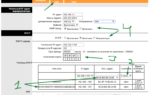 Инструкция tp link td w8961n настройка ростелеком
Инструкция tp link td w8961n настройка ростелеком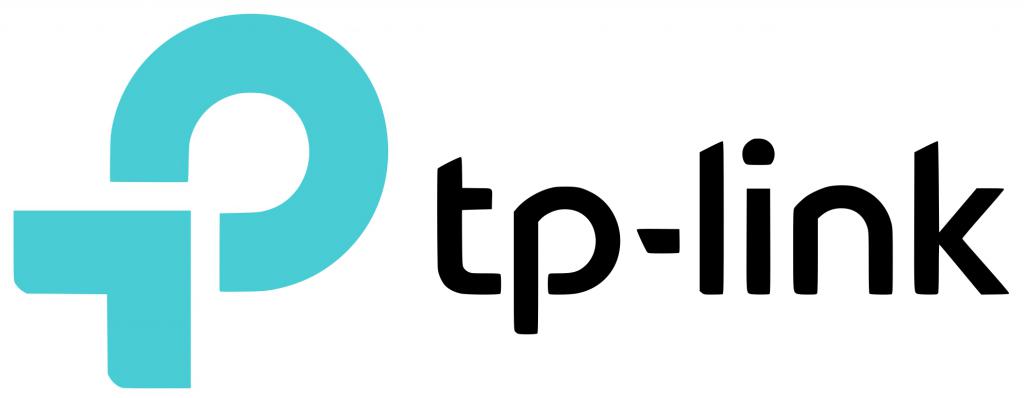

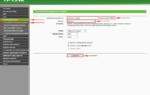 Настройка TP-Link ADSL — как изменить пароль администратора
Настройка TP-Link ADSL — как изменить пароль администратора
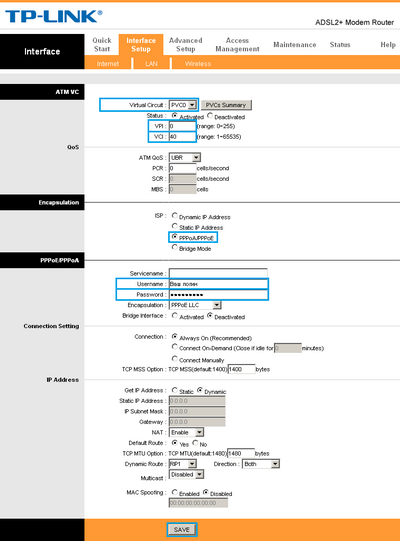
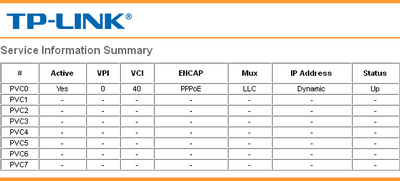
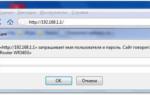 Роутер DSL-2640U: описание, подключение и настройка
Роутер DSL-2640U: описание, подключение и настройка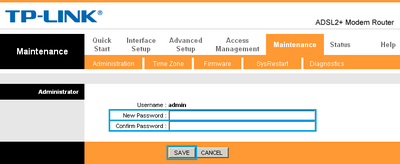
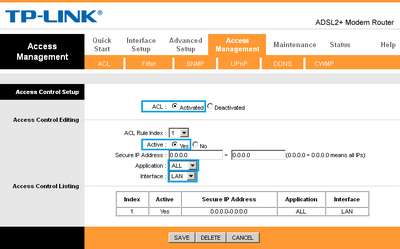
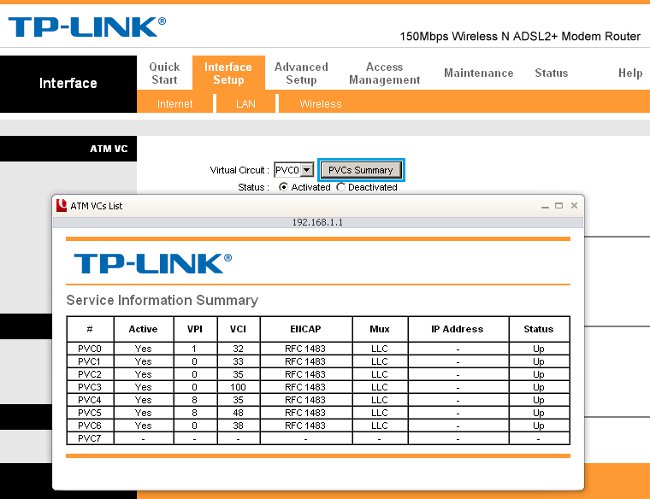
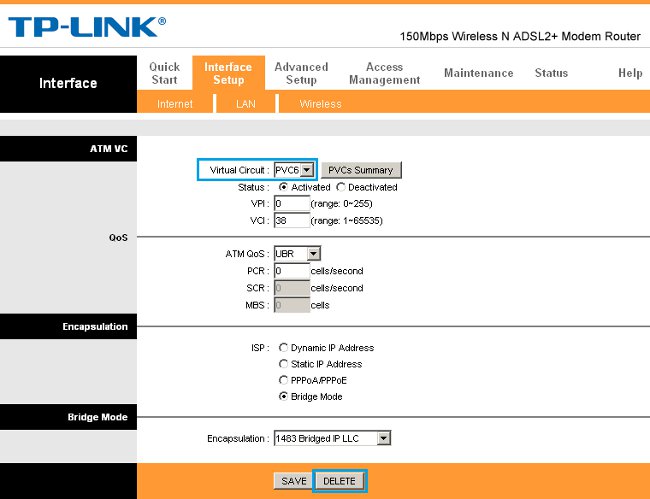
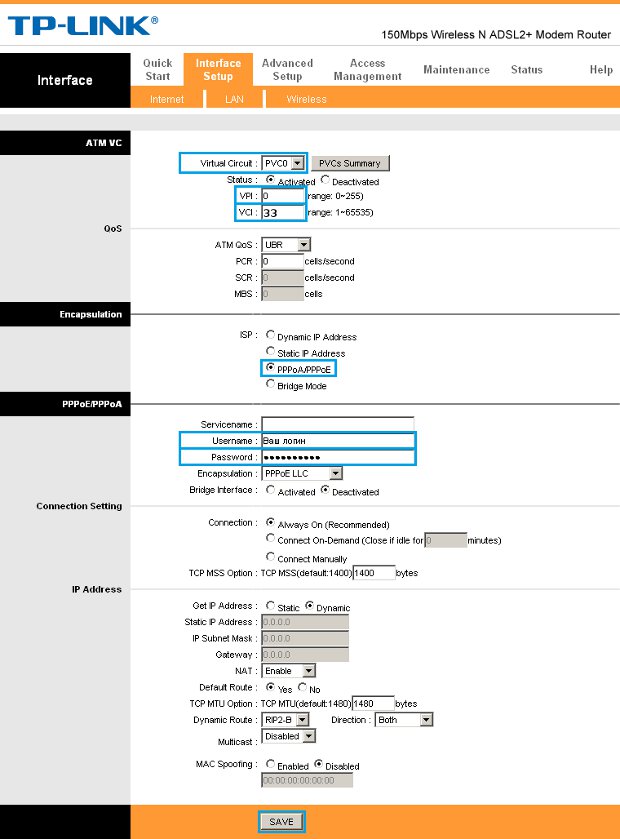
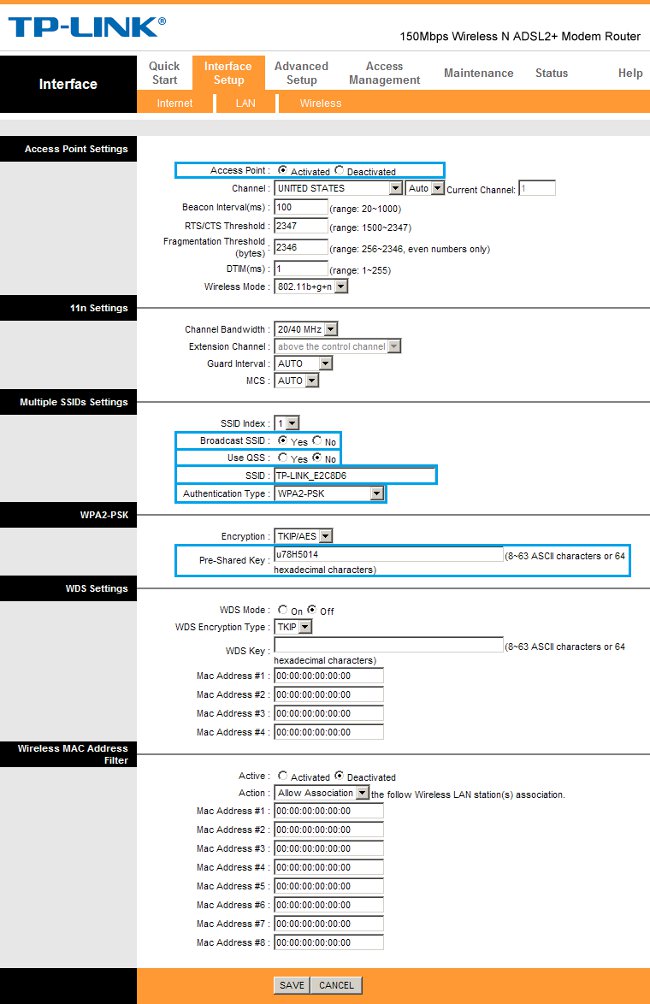
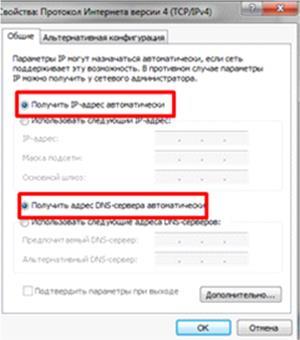


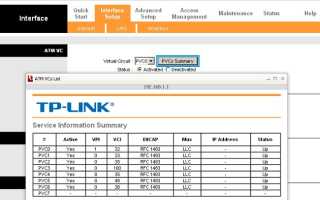
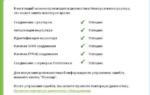 Как настроить aDSL роутер от Ростелеком: инструкция по настройке модема
Как настроить aDSL роутер от Ростелеком: инструкция по настройке модема Как провести настройку TP-Link TD W8960N Ростелеком
Как провести настройку TP-Link TD W8960N Ростелеком Lab and fun!: Что Ethernet-инженеру нужно знать о xDSL
Lab and fun!: Что Ethernet-инженеру нужно знать о xDSL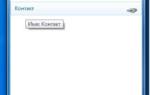 Модем D-Link DSL-2640U: обзор, характеристики, описание и отзывы
Модем D-Link DSL-2640U: обзор, характеристики, описание и отзывы